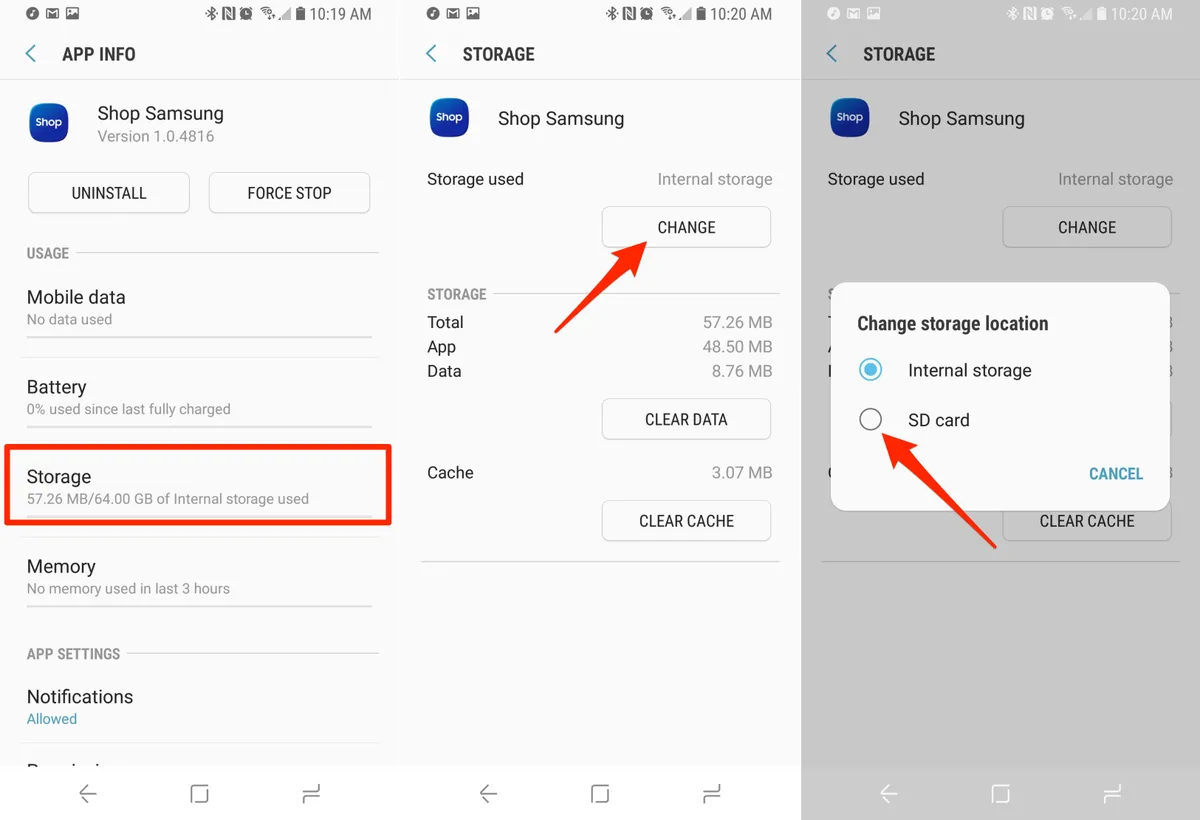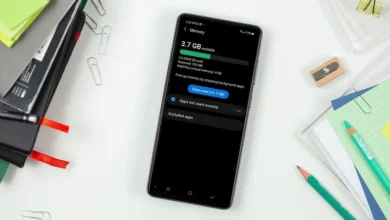انتقال برنامه به کارت حافظه در سامسونگ

با پیشرفت روزافزون فناوری، برنامهها و بازیهای اندرویدی حجیمتر از قبل شدهاند. بهویژه کاربران گوشیهای سامسونگ ممکنه بعد از مدتی با پیامهایی مثل «فضای ذخیرهسازی کافی نیست» مواجه بشن. این موضوع میتونه نصب برنامههای جدید، بهروزرسانی اپها یا حتی عملکرد کلی گوشی رو مختل کنه. اما یکی از راهکارهای ساده و مؤثر، انتقال برنامهها از حافظه داخلی به کارت حافظه یا همان SD Card هست.
در این مقاله قصد داریم بهصورت جامع و گامبهگام به آموزش و بررسی روشهای انتقال برنامه به کارت حافظه در سامسونگ بپردازیم. همچنین مزایا، معایب، محدودیتها و نکات مهم این کار رو با هم بررسی میکنیم.
حافظه داخلی، کارت حافظه و برنامهها؛ رابطهای پیچیده!
قبل از شروع آموزش، باید بدونید که گوشیهای سامسونگ از دو نوع حافظه بهره میبرن:
- Internal Storage (حافظه داخلی): محلی که برنامهها، سیستمعامل و دادههای شخصی شما ذخیره میشه.
- SD Card (کارت حافظه): حافظه جانبی قابل ارتقاء که معمولا برای ذخیرهسازی عکس، ویدیو، موسیقی و در بعضی شرایط برنامهها استفاده میشه.
نکته مهم اینه که انتقال کامل برنامهها به کارت حافظه همیشه ممکن نیست و به عوامل مختلفی مثل نسخه اندروید، رابط کاربری One UI، نوع برنامه، و تنظیمات گوشی بستگی داره.
کدام برنامهها قابل انتقال هستند؟
همه برنامهها امکان انتقال به کارت حافظه رو ندارند. این موضوع به دلایل امنیتی و ساختار اپلیکیشنها برمیگرده. معمولاً:
قابل انتقال:
- برنامههای سبک و کمحجم
- اپهای شخص ثالث که از گوگل پلی نصب میشن
- بازیها (در برخی موارد)
غیرقابل انتقال:
- برنامههای سیستمی سامسونگ و گوگل
- اپلیکیشنهایی که به سرویسهای امنیتی یا نوتیفیکیشن وابستهان (مثل واتساپ یا تلگرام)
- برنامههایی که توسعهدهنده آنها قابلیت انتقال را غیرفعال کرده
روشهای انتقال برنامه به کارت حافظه در گوشی سامسونگ
روش اول: انتقال از طریق تنظیمات (بدون نیاز به برنامه جانبی)
اگر گوشی سامسونگ شما از این ویژگی پشتیبانی کنه، سادهترین راه انتقال برنامه به کارت حافظه از طریق تنظیمات هست.
مراحل:
- وارد Settings (تنظیمات) گوشی شوید.
- به بخش Apps (برنامهها) بروید.
- برنامهای که میخواهید منتقل کنید را انتخاب کنید.
- روی گزینه Storage (فضای ذخیرهسازی) ضربه بزنید.
- اگر برنامه قابل انتقال باشد، دکمهای به نام Change (تغییر) را مشاهده خواهید کرد.
- روی Change بزنید و SD Card را انتخاب کنید.
- گزینه Move (انتقال) را بزنید و منتظر بمانید تا عملیات کامل شود.
اگر گزینه “Change” نمایش داده نمیشود، یعنی برنامه یا نسخه سیستم عامل از این قابلیت پشتیبانی نمیکند.
روش دوم: استفاده از قابلیت Adoptable Storage (فرمت رم بهعنوان حافظه داخلی)
این روش در نسخههای خالص اندروید یا گوشیهای دیگر مثل موتورولا و هواوی وجود دارد، ولی در گوشیهای سامسونگ بهصورت پیشفرض غیرفعال است. با این حال، اگر شما کاربر حرفهای هستید، میتوانید با استفاده از ابزارهای پیشرفته مثل ADB این قابلیت را فعال کنید.
هشدار: این روش پیشرفته است و نیاز به دانش فنی دارد. اطلاعات روی کارت حافظه حذف میشود و قابل استفاده روی گوشیهای دیگر نخواهد بود.
خلاصه روش:
- از کارت حافظه با سرعت بالا استفاده کنید.
- آن را به گوشی وارد کنید و به کامپیوتر وصل شوید.
- با استفاده از دستورهای ADB کارت حافظه را بهعنوان حافظه داخلی فرمت کنید.
- پس از انجام این کار، برنامهها بهصورت خودکار روی کارت حافظه نصب خواهند شد.
روش سوم: استفاده از برنامههای جانبی برای انتقال برنامهها
برخی برنامهها به شما این امکان را میدهند که اپلیکیشنها را تا حدی به کارت حافظه منتقل کنید. یکی از معروفترینها:
برنامه AppMgr III (App 2 SD)
این برنامه برای گوشیهایی که از قابلیت انتقال پشتیبانی میکنند، به خوبی کار میکند.
امکانات:
- نمایش لیست برنامههای قابل انتقال
- انتقال دستهجمعی اپلیکیشنها
- پاکسازی کش و آزادسازی فضا
- مدیریت اپها با رابط کاربری ساده
توجه: در گوشیهای جدید سامسونگ، بهدلیل محدودیتهای اندروید، ممکن است عملکرد این برنامه محدود باشد یا به روت نیاز داشته باشد.
نکات بسیار مهم هنگام انتقال برنامه به کارت حافظه
- کارت حافظه سرعت بالا تهیه کنید
کارتهایی با نشان Class 10 یا UHS-I انتخاب بهتری هستند. - مراقب خرابی کارت حافظه باشید
اگر کارت حافظه آسیب ببیند، برنامهها دچار مشکل میشوند یا اجرا نمیشوند. - بعضی برنامهها بخشی از دادههای خود را همچنان در حافظه داخلی نگه میدارند
حتی بعد از انتقال، فایلهای کش و تنظیمات برنامه ممکن است روی حافظه داخلی باقی بماند. - آپدیت سیستم ممکن است برنامهها را به حافظه داخلی برگرداند
بعد از بهروزرسانی، لازم است دوباره وضعیت برنامهها را بررسی کنید. - بکاپ از دادهها فراموش نشود
پیش از هرگونه انتقال یا فرمت کارت حافظه، از اطلاعات خود نسخه پشتیبان تهیه کنید.
محدودیتهای سامسونگ برای انتقال برنامه به رم
سامسونگ برای حفظ امنیت و پایداری سیستم، در گوشیهای مجهز به One UI (بهخصوص نسخههای جدیدتر) انتقال برنامه به SD Card را بهشدت محدود کرده. بنابراین:
- در مدلهای جدید مانند Galaxy A52، A72، S21 و بعد از آن، این قابلیت یا حذف شده یا فقط برای بعضی اپها فعال است.
- در گوشیهای قدیمیتر مثل Galaxy J7، A5، A20 و … این ویژگی در دسترستر است.
- سامسونگ استفاده از Adoptable Storage را عملاً غیرفعال کرده و فقط با ADB قابل فعالسازی است.
چه زمانی انتقال برنامه به کارت حافظه مفید است؟
اگر گوشیتان:
- حافظه داخلی پایینی دارد (مثلاً 32GB یا کمتر)
- اغلب با پیام پر بودن حافظه روبهرو هستید
- میخواهید از ظرفیت کارت حافظه حداکثر استفاده را ببرید
- برنامههای سبک زیادی نصب کردهاید که میتوانند منتقل شوند
در این شرایط، انتقال برنامهها به کارت حافظه میتونه مفید و مؤثر باشه.
چه کارهایی بهجای انتقال برنامه میتوان انجام داد؟
اگر گوشی شما قابلیت انتقال برنامه ندارد یا محدود است، روشهای زیر برای آزادسازی فضای حافظه پیشنهاد میشود:
- پاکسازی حافظه کش (Cache):
از طریق تنظیمات > برنامهها > انتخاب اپ > Clear Cache. - انتقال عکس و فیلم به کارت حافظه:
از طریق File Manager یا تنظیمات دوربین. - استفاده از سرویسهای ابری مثل Google Photos یا OneDrive.
برای آپلود خودکار فایلها. - حذف برنامههای غیرضروری یا سنگین.
- استفاده از قابلیت Storage Booster سامسونگ برای مدیریت حافظه.
سوالات پرتکرار
آیا تمام مدلهای سامسونگ قابلیت انتقال برنامه به کارت حافظه را دارند؟
خیر. بسیاری از مدلهای جدید این قابلیت را ندارند یا فقط برای بعضی اپها فعال است.
آیا انتقال برنامه باعث کندی برنامه میشود؟
اگر از کارت حافظه بیکیفیت یا کند استفاده شود، بله. در غیر این صورت معمولاً مشکلی ایجاد نمیشود.
اگر کارت حافظه را بردارم، چه اتفاقی برای برنامهها میافتد؟
برنامههایی که روی کارت حافظه منتقل شدهاند، اجرا نمیشوند و ممکن است دچار اختلال شوند. در برخی موارد حتی نیاز به نصب مجدد دارند.
آیا با روت کردن گوشی میتوان همه برنامهها را منتقل کرد؟
بله، ولی روت کردن ریسک بالایی دارد، گارانتی گوشی را باطل میکند و برای کاربران معمولی توصیه نمیشود.
جمعبندی
در گوشیهای سامسونگ، انتقال برنامه به کارت حافظه راهحلی خوب برای مدیریت فضای ذخیرهسازی است، البته اگر گوشی شما این قابلیت را داشته باشد. در این مقاله تلاش کردیم همه روشها، از ساده تا پیشرفته، بههمراه مزایا، محدودیتها، برنامههای جانبی و نکات مهم را پوشش دهیم.
اگر از گوشیهای سامسونگ با رابط کاربری جدید (One UI 3 به بعد) استفاده میکنید، احتمال دارد این ویژگی محدود شده باشد، اما همچنان میتوانید با انتقال فایلها، پاکسازی کش، یا استفاده از حافظه ابری، فضای آزاد بیشتری ایجاد کنید.
در پایان، پیشنهاد میشود همیشه از کارت حافظههای پرسرعت و برندهای معتبر استفاده کنید و حتماً قبل از هرگونه تغییر، از اطلاعات مهم خود نسخه پشتیبان تهیه کنید.
بیشتر بخوانید:
- انتقال حافظه به رم در شیائومی
- انتقال حافظه به رم در سامسونگ
- کد لغو شنود گوشی شیائومی
- کد لغو شنود ایفون